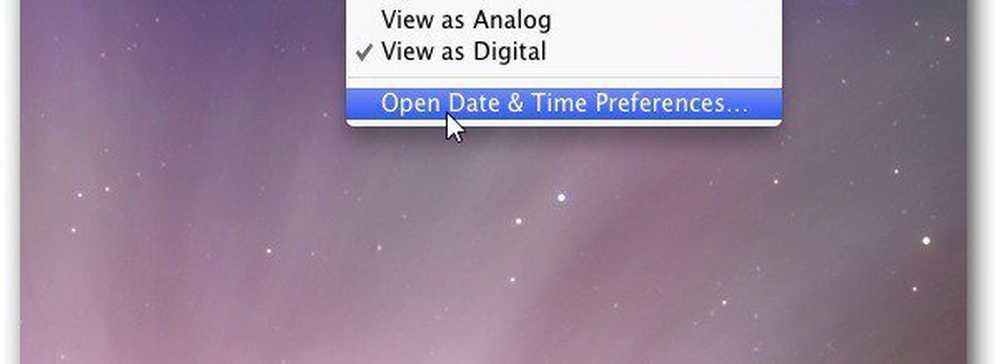Mac OS X Lion Comment chiffrer des lecteurs externes

Ce processus vous permet de chiffrer des disques durs externes, des clés USB et des cartes SD USB. OS X Lion utilise Filevault2 avec XTS - cryptage AES 128 bits pour sécuriser vos données sauvegardées.
Branchez le lecteur externe que vous souhaitez chiffrer sur votre Mac. Puis clique Go >> Utilitaires de la barre d'outils.

Puis double-cliquez sur Utilitaire de disque.

Lorsque l'Utilitaire de disque démarre, recherchez le lecteur externe à gauche et mettez-le en surbrillance. Ici, je crypte un lecteur flash de 16 Go. Pour ajouter un cryptage, vous devez formater le lecteur. Assurez-vous donc que toutes les données dont vous avez besoin sont sauvegardées en premier..

Dans Utilitaire de disque, cliquez sur l'onglet Effacer. Ensuite, sélectionnez le format de cryptage à utiliser. Pour de meilleurs résultats, utilisez Mac OS étendu (journalisé, crypté).

Tapez un nom mémorable pour votre lecteur. Puis cliquez sur le bouton Effacer.

Ensuite, vous êtes invité à saisir deux fois un mot de passe sécurisé pour lancer le processus de cryptage. Utilisez un mot de passe fort avec beaucoup de lettres majuscules et minuscules, de chiffres et de symboles. Plus le mot de passe est fort, mieux c'est! Utilitaire de disque affiche un indicateur de force du mot de passe lors de la saisie du mot de passe.
Si vous le souhaitez, tapez un indice pour votre mot de passe, mais ce n'est pas obligatoire. Cliquez sur le bouton Effacer.

Utilitaire de disque formate et chiffre le lecteur. Vous verrez une barre de progression dans le coin inférieur droit de la fenêtre de l'utilitaire..

Vous êtes tous ensemble. Ajoutez vos fichiers secrets de domination du monde au lecteur crypté.

Puis éjectez-le en toute sécurité.

La prochaine fois que vous branchez votre lecteur sur votre Mac, vous êtes invité à saisir le mot de passe que vous avez créé pour le volume crypté. Je ne conseille pas d'activer l'option de mémoriser le mot de passe dans le trousseau, surtout sur un ordinateur partagé..

Après avoir entré le mot de passe, cliquez sur Déverrouiller. Vous pouvez maintenant accéder aux fichiers du lecteur crypté..

Gardez à l'esprit que le protocole de cryptage ne fonctionnera que sur un Mac. Vous pouvez utiliser Utilitaire de disque pour formater votre lecteur externe en FAT (MS-DOS), mais celui-ci ne sera pas chiffré. Un excellent programme pour chiffrer votre disque afin qu'il fonctionne avec Windows, Mac et Linux, essayez TruCrypt.
Assurez-vous également de chiffrer les sauvegardes de votre iPhone, iPad ou iPod touch..